Razonamiento
Estoy en el estupendo curso de Latex de Adolfo Hilario y José Vct. Salcedo y, por supuesto, voy a usar Linux para trabajar.
Aparentemente todo va bien, hasta que topamos con el primer inconveniente al intentar usar la plantilla Latex de la UPV. El documento ejemplo no compila por problemas con el paquete siunitx.
Analizando un poco el problema, parece que la causa es que el paquete instalado es relativamente anticuado (del 2009). La instalación de Tex (Latex, y demás) de mi Ubuntu 12.04 LTS la he hecho desde los repositorios de Canonical, por lo que los paquetes no son los últimos.
A los que usan Windows no les pasa sin usan al gestor MikTex, que se encarga de actualizar automáticamente los paquetes. Una maravilla (y que rabia).
Paciencia, que creo que tenemos estas opciones:
- Bajar el paquete siunitx en código fuente, compilarlo y machacar el antiguo.
- Cambiar los repositorios de Linux con un nuevo ppa que apunte a un repositorio más nuevo.
- Hacer una instalación manual de la última versión de las herramientas Tex.
- Usar MikTex para Linux (es una Beta)
De todas las opciones, creo que la «3» será la más razonable, así que vamos a ello y que no nos «pase na».
Voy a seguir y adaptar las instrucciones disponibles en http://tug.org/texlive/quickinstall.html. Algunos paso los modifico según mis necesidades específicas, así que, antes de seguir esta propuesta, sería interesante mirar el anterior documento.
Optaré por una instalación a lo bruto donde se bajarán todos los paquetes. Eso son unos 3 GBytes.
Preparando el instalador de red
Para empezar se propone crear un directorio de trabajo y descargar en él llamado instalador install-tl
Abrimos un terminal y hacemos:
mkdir texlivetmp cd texlivetmp wget http://mirror.ctan.org/systems/texlive/tlnet/install-tl-unx.tar.gz tar xzvf install-tl-unx.tar.gz
Lo anterior también se puede hacer desde un explorador de archivos.
Instalando
Para que la instalación sea más amigable, usaremos una versión gráfica. Antes de continuar, instalaremos el paquete perl-tk en Linux.
sudo apt-get install perl-tk
Ahora vamos con el instalador en sí. Desde un terminal, ir al directorio donde se han descomprimido los archivos y ejecutar
./install-tl --gui perltk
Debería aparecer la siguiente ventana.
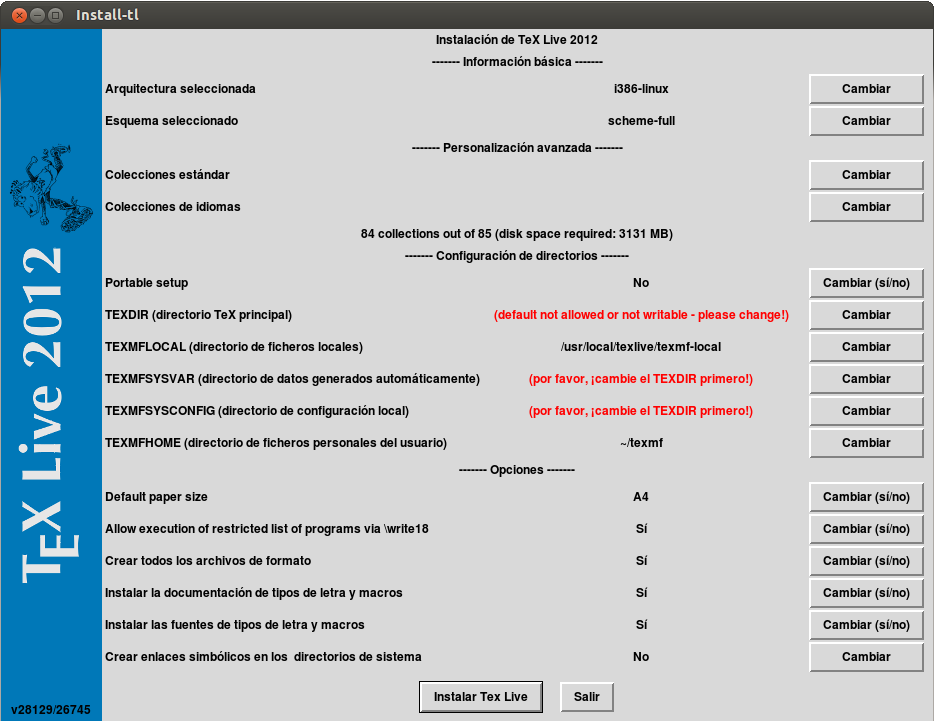
En rojo se nos avisa de que no se tiene acceso a determinadas rutas de directorio. Mejor así, haremos una instalación local para no arriesgarse a romper el sistema. Así que cambiaremos la opción TEXDIR a una ruta local. En mi caso ha sido ~/texlive/…
E instalamos … 3 horas después ya lo tenemos listo.
Configurando rutas
Ahora hay que arreglar las rutas de búsqueda de ejecutables, etc. para que se usen las herramienta Tex que hemos instalado y no las que hay por defecto en el sistema.
La manera de hacerlo dependerá de la configuración del Linux sistema. En mi caso he editado el archivo .profile y he añadido
export PATH=${HOME}/texlive/2012/bin/i386-linux:$PATH
export MANPATH=${HOME}/texlive/2012/texmf/doc/man:${MANPATH}
export INFOPATH=${HOME}/texlive/2012/texmf/doc/info:${INFOPATH}
Primera prueba
Abrimos un nuevo terminal para asegurarnos de que se establecen las rutas.
Comprobamos que las rutas están bien, por ejemplo haciendo:
$ which latex /home/aperles/texlive/2012/bin/i386-linux/latex
Probamos con un documento sencillo ya incorporado:
mkdir prova cd prova latex small2e
Si se compila bien, se habrá creado un archivo .dvi. Podemos visualizarlo de la siguiente manera
evince small2e.dvi
La prueba definitiva
Vamos ahora a por la plantilla Latex UPV de Adolfo y José Vcte. Salcedo.
Si no hemos rearrancado la máquina, podemos aprovechar el terminal del paso anterior para lanzar texmaker a mano sabiendo que las rutas ya están bien. Haremos,
texmaker &
Abrimos la plantilla, limpiamos la caché, recompilamos … tachannnn!!! ¡A funcionar!.
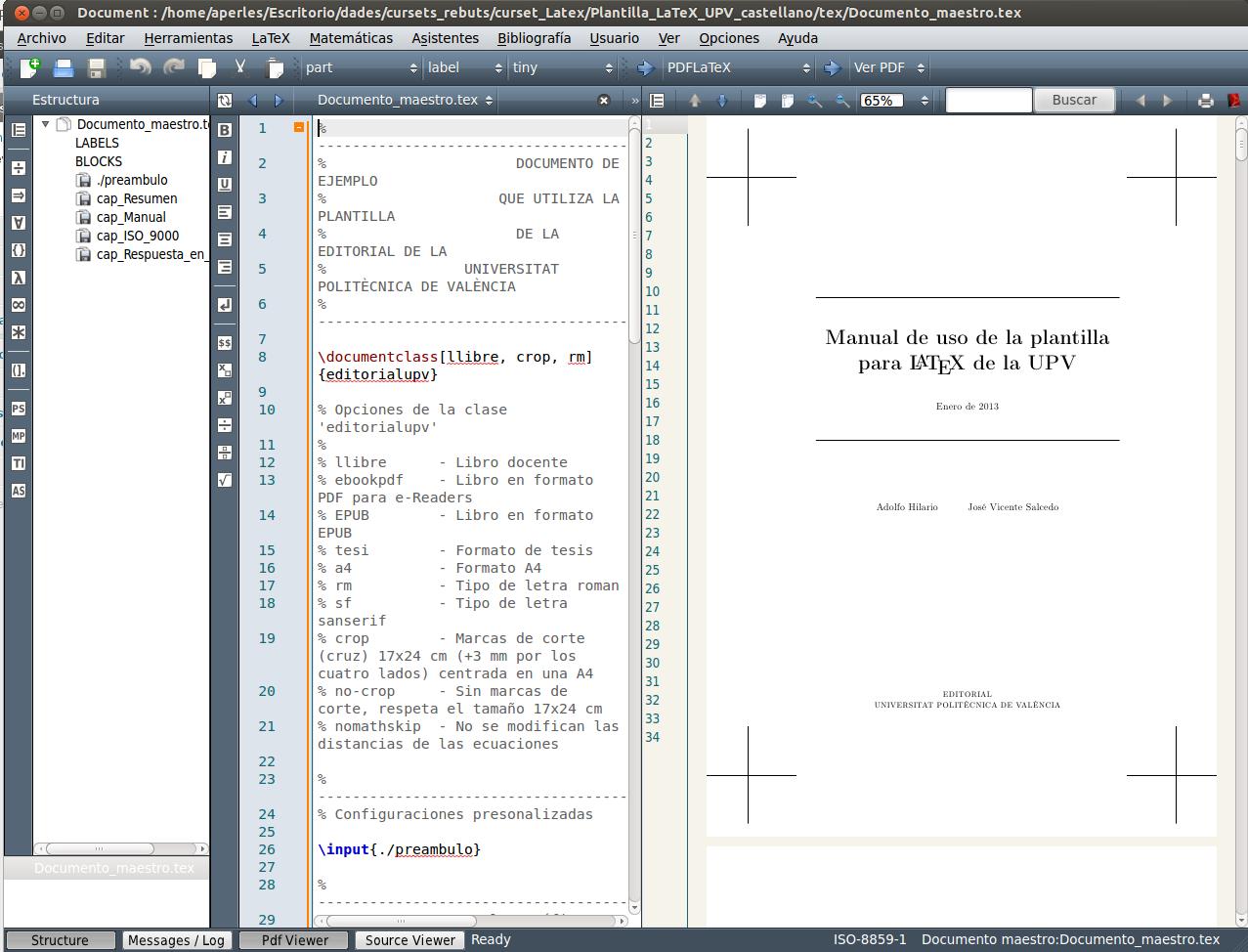
¿Y las actualizaciones?
Con esta instalación tenemos la ventaja adicional de poder estar a la última y actualizar los paquetes con facilidad usando la herramienta tlmgr.
Por ejemplo, para ver la versión instalada del paquete siunitx podemos hacer en el terminal:
$ tlmgr info siunitx package: siunitx category: Package
....
cat-date: 2012-12-30 01:13:01 +0100
Y vemos que el paquete es bastante nuevo.
Para ver todas las actualizaciones disponibles sin tocar nada, haremos:
tlmgr update --list
Y para actulizarlo todo:
tlmgr update --all
Ya puestos, actualizar TexMaker
Ya puestos, si usas TexMaker es la ocasión perfecta para que lo actualices a la última versión. Vale la pena.
En tu gestor de paquetes preferido desinstalas el que viene en tu distribución.
Vas a la página de descarga de TexMaker y seleccionas la que cuadre con tu distribución.
Bon profit!